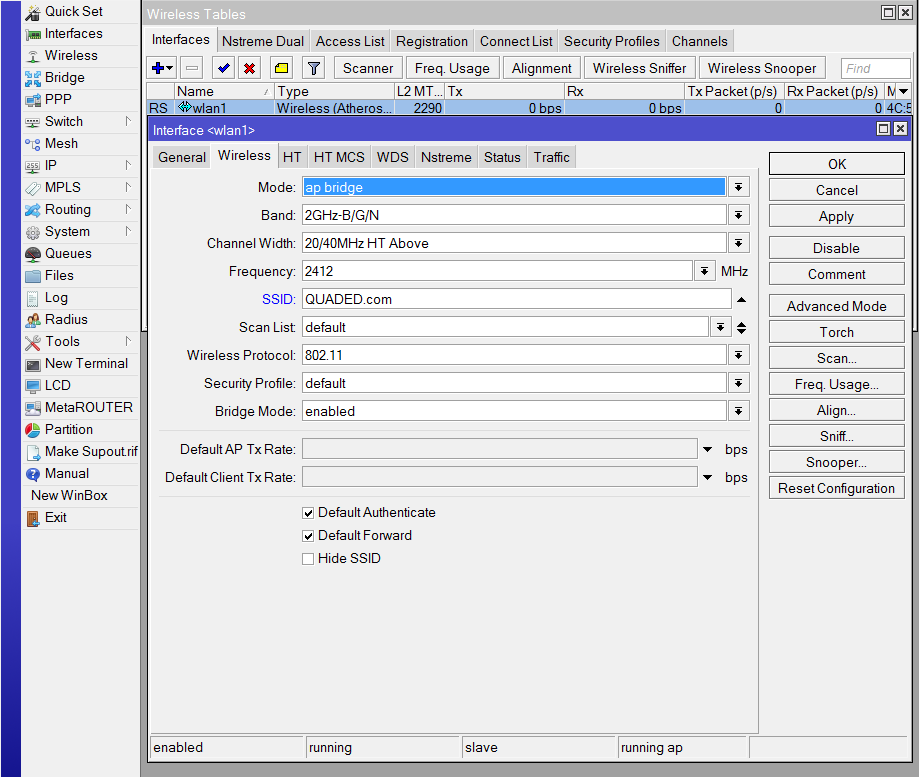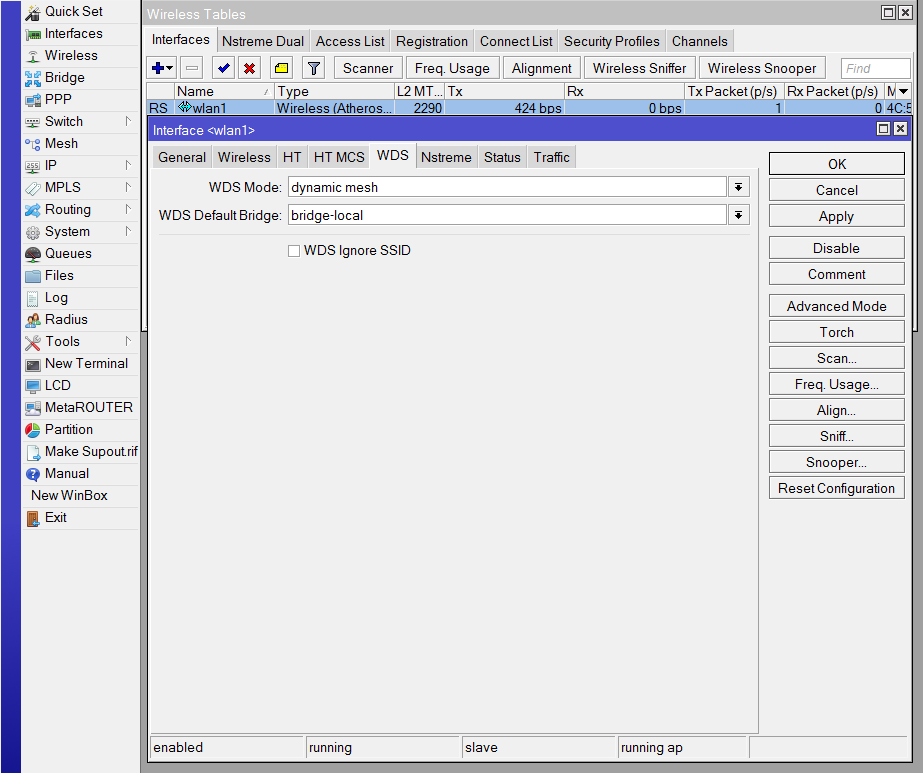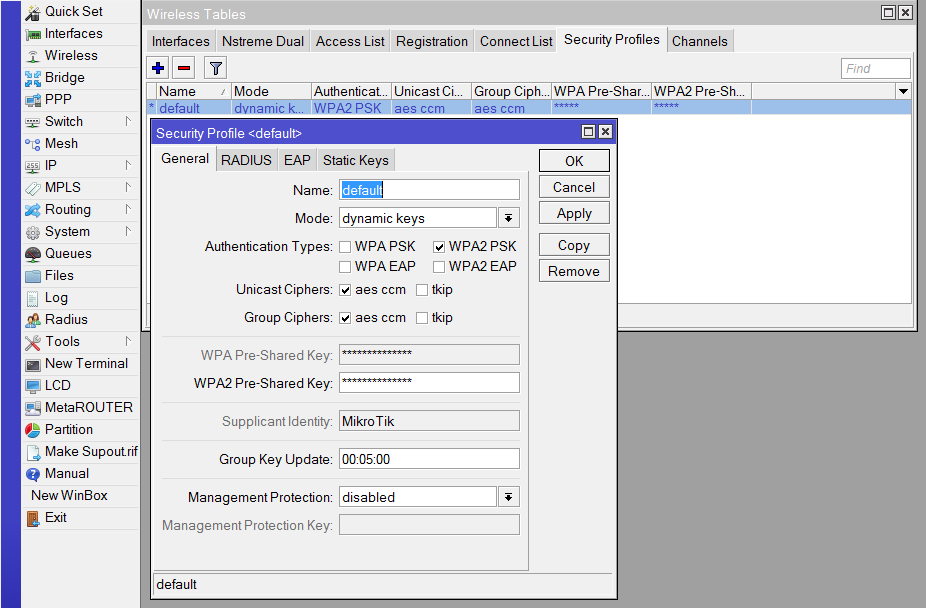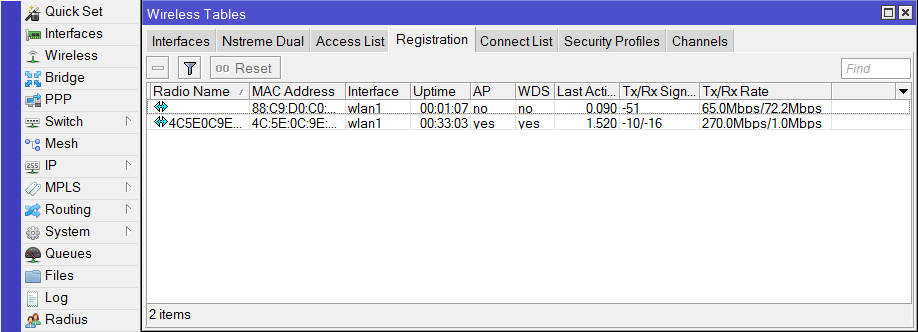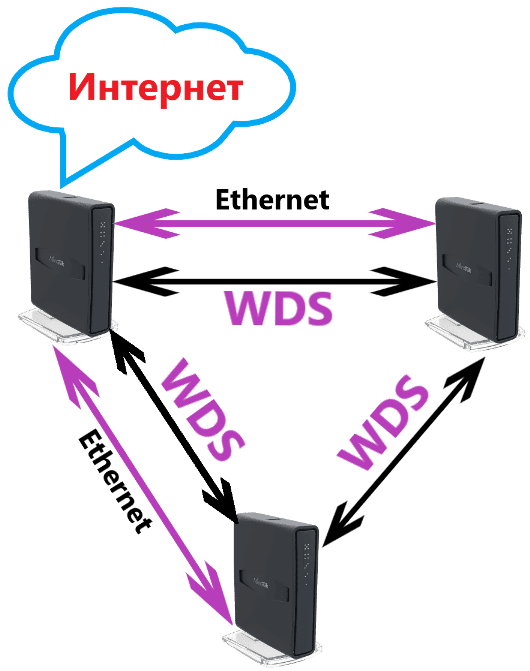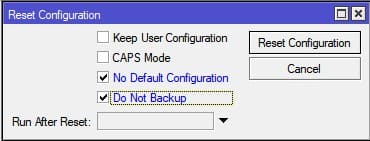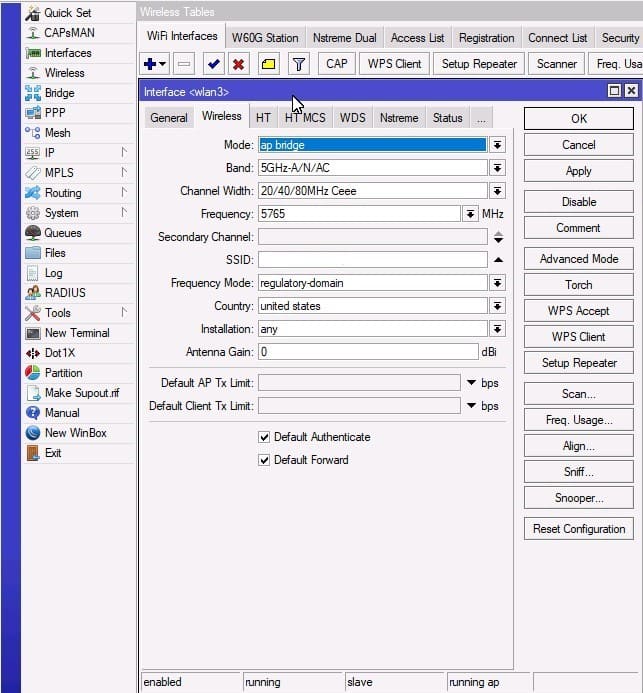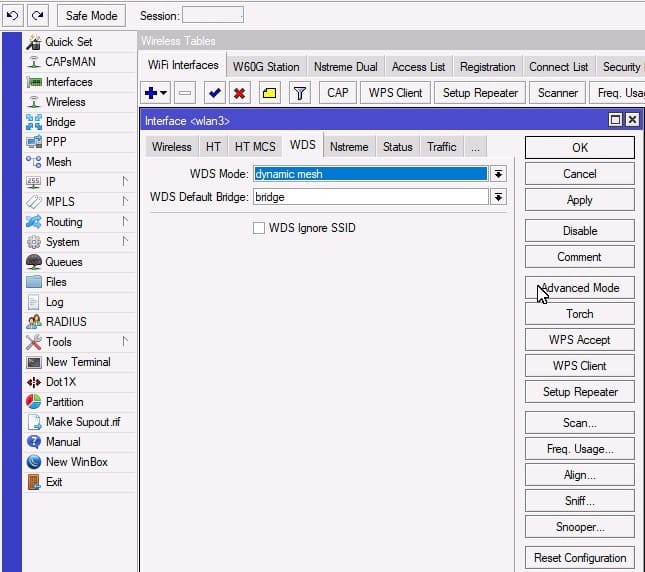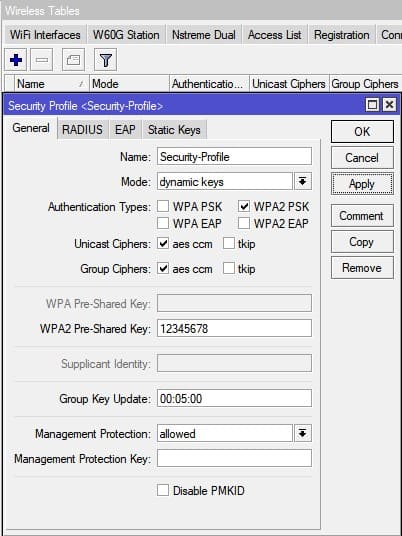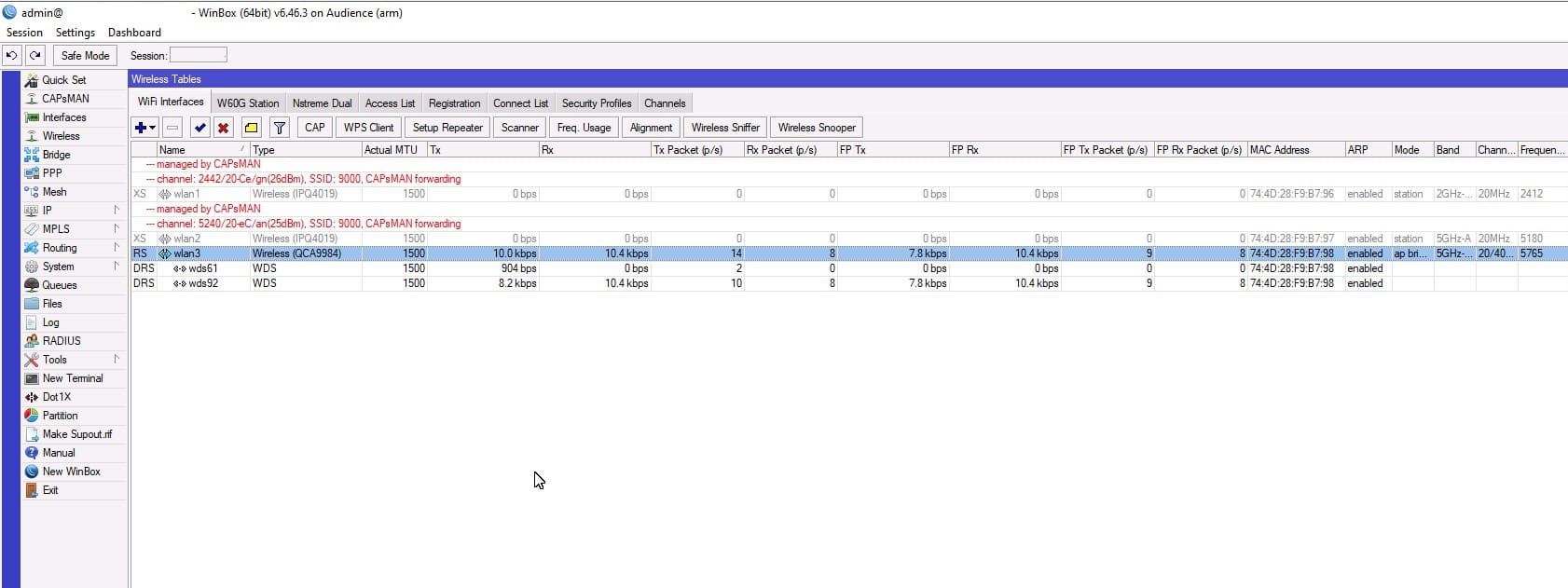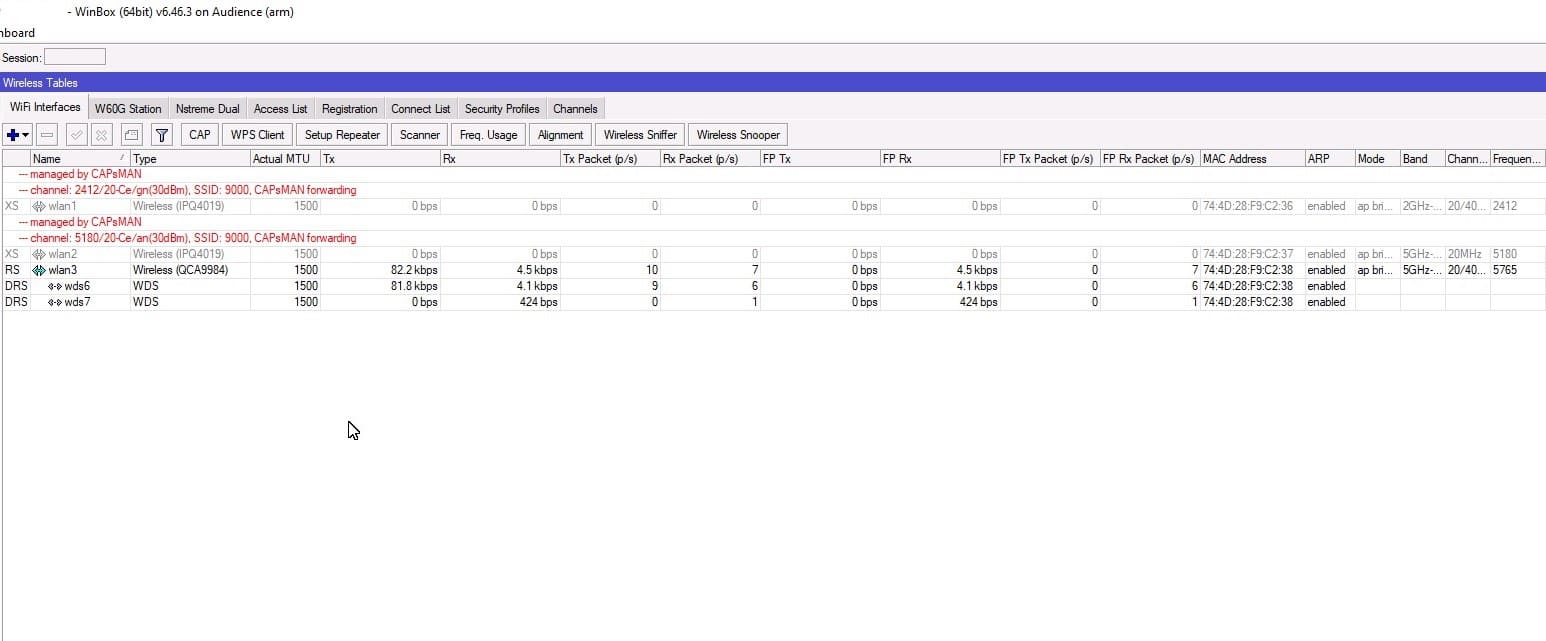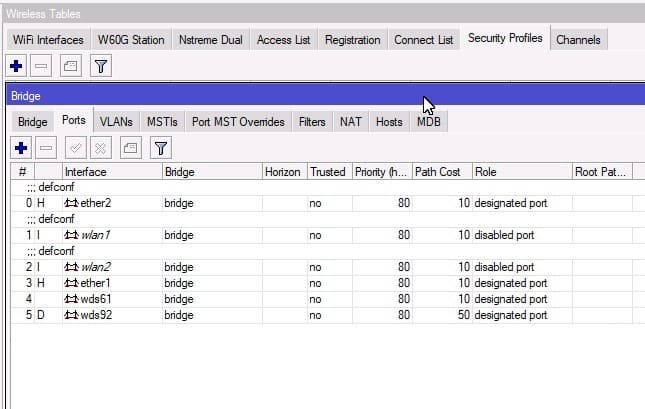- Настройка WDS Mesh сети на Mikrotik
- 3 comments on “ Настройка WDS Mesh сети на Mikrotik ”
- Инструкции по настройке MikroTik
- Чем же Mesh отличается от CAPsMAN, репитера(усилителя) или моста(WDS)
- Разница между CAPsMAN и Mesh в том, что:
- Разница между режимом репитера(усилителя) и Mesh
- Разница между мостом(WDS) и Mesh
- Преимущества Mesh системы от MikroTik
- Недостатки Mesh сети от MikroTik
- Настройка базовой станции MikroTik Mesh-1
- Сброс MikroTik используя Winbox
- Предварительные настройки MikroTik Mesh-1
- Инструкции по настройке MikroTik
- Как настроить Mesh систему на MikroTik Audience
- В интерфейсе wlan3 нужно задать одинаковое значение частоты
- В разделе WDS указать на создание динамических мостов и определением их в локальный Bridge
- Установка единого пароля WiFi для wlan3
- На MikroTik Audience-1
- На MikroTik Audience-2
- А локальный Bridge обретет вид
- adminse
- 4 комментариев к статье “Настройка Mesh сети на MikroTik Audience”
Настройка WDS Mesh сети на Mikrotik
Появилась необходимость настроить WIFI mesh сеть между двумя роутерами Mikrotik. Суть такова что должен работать бесшовный роуминг между зонами покрытия 2х WIFI точек в большом помещении.
Для начала необходимо настроить первую точку как роутер (роль роутера может выполнять и другое устройство в сети, в таком случае пропускайте этот пункт). Настраиваем внешний, внутренний адреса, включаем DHCP и прочие необходимые службы и сразу переходим к настройке WIFI. Далее по скриншотам, настраиваем через winbox.
1. Идем в Wireless -> Interfaces -> wlan1 -> вкладка Wireless и приводим все к такому виду как на скриншоте. В частности настраиваем указанные ниже пункты, остальные можно оставить по умолчанию.
- Mode: ap bridge
- Band: (по желанию и необходимости)
- SSID: на какой фантазии хватит
2. Теперь перемещаемся на вкладку WDS открытого окна Interface и настраиваем WDS Mode и WDS Default bridge в значения dynamic mesh и bridge-local соответственно.
3. Сохраняем и закрываем текущее окно возвращаясь к Wireless Tables где идем на вкладку Security Profile и настраиваем все параметры как на скриншоте ниже. В поле WPA2 Pre-Shared Key — вводите свой пароль на WiFi сеть.
4. На этом собственно настройка первого роутера закончена. Повторяем все то же (за исключением настройки DHCP и прочих функций возложенных на устройство выполняющее задачи роутера) на второй точке и можно проверять состояние подключения в разделе Wireless на вкладках Interfaces и Registration. Вы увидите примерно следующее.
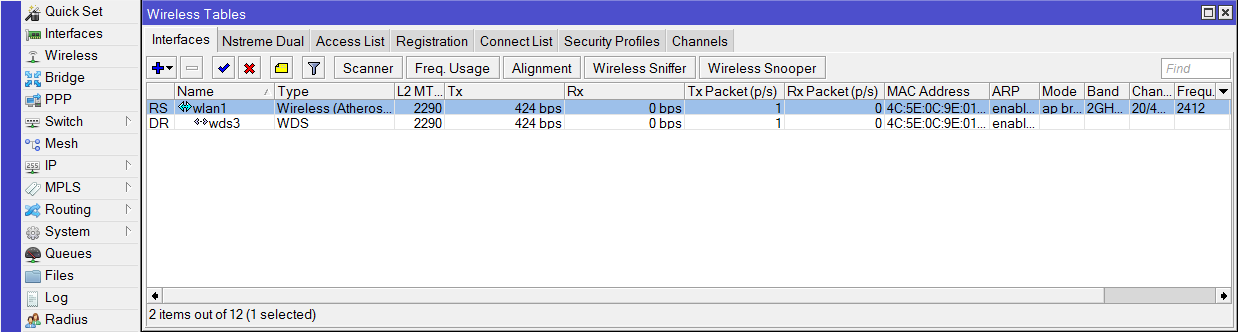
3 comments on “ Настройка WDS Mesh сети на Mikrotik ”
Благодарю. Куча гайдов с настройкой вдс уровня удаления гланд через заднее отверстие. При том с кучей ненужных сложностей и каких то вообще не понятно зачем настраиваемых опций. В итоге еще и не работает сразу, надо искать чего и где не так. Попал же на эту страницу и через пару минут у меня работающая меш сеть, бери и пользуйся.
Если у меня роутеры соединены еще и проводом, лучше поставить в настройках WDS defoult bridge — bridge-LAN? Или потребуются еще какие-то настройки?
Инструкции по настройке MikroTik
В данной инструкции будет рассмотрена настройка Mesh системы на базе MikroTik. А также приведено сравнение с конкурентной линейкой других производителей: Tp-Link, Asus, Tenda, Zyxel, Mercusys, Linksys, D-Link и Ubiquiti.
Mesh сеть это топология компьютерной сети, которая построена на принципе на принципе ячеек. Каждое устройство соединяется с соседним устройством и может быть использовать в качестве коммутатора.
Чем же Mesh отличается от CAPsMAN, репитера(усилителя) или моста(WDS)
При выборе варианта настройки MikroTik порой сложно ориентироваться, каким методом настраивать оборудование. Режимов и способов настройки MikroTik несколько, все они касаются работы роутера или точки доступа и применяются на модуле WiFi. И выбор зависит от конечного цели. Если в коротко, то
Mesh в MikroTik это технология коммутации, когда устройство само выбирает по какому каналу связи ему работать, WiFi или Ethernet.
Это позволяет использовать один центральный роутер MikroTik в качестве базовой станции, а все остальные устройства будут подключаться к нему по проводу или по WiFi. Но на этом схема не ограничивается, другие WiFi точки доступа будут подключаться между собой посредством WDS, наглядно это выглядит так:
Если в этой схеме убрать Mesh(WDS), то устройства имеющие одновременно два подключения(WiFi и Ethernet) между собой окажутся в петле:
i nt erface: warning – ether4: bridge port received packet with own address as source address (mac XX.YY.ZZ etc..) probably loop
Разница между CAPsMAN и Mesh в том, что:
CAPsMAN – это контроллер хранения конфигурации. Он является источником данных как файл\папка.
Mesh – технология коммутации, позволяет выбрать оптимальный маршрут между устройствами.
Все это конечно же дополняет работу бесшовного WiFi, позволяет сделать гибкие конфигурации(используя Mesh) с центральным управлением(CAPsMAN).
Разница между режимом репитера(усилителя) и Mesh
При активной функции репитера(усилителя) на устройстве MikroTik-2, подключение Ethernet кабеля приведен к появлению петли. Это событие будет сопровождаться отключением порта. Это метод коммутации не такой универсальный как Mesh и при этом требует постоянного вмешательства при изменений типа подключения между устройствами MikroTik.
Разница между мостом(WDS) и Mesh
Режим моста(WDS) применяется на беспроводных подключениях, т.е. в качестве передатчика выступает WiFi модуль. Соответственно режим моста(WDS) обделён Ethernet подключением.
Преимущества Mesh системы от MikroTik
Главная потребность в установке Mesh системы от MikroTik это обеспечение большой зоны покрытия WiFi сигналом. Частым решением это выступает в загородных домах или квартирах, где произведен ремонт и нет возможности прокладки кабеля.
- Простая эксплуатация. Любое устройство Mesh системы MikroTik достаточно подключиться в розетку 220В. Устройство само найдёт все соседние точки доступа WiFi и совершит к ним подключение.
- Масштабируемость. Если возникает потребность в расширении зоны покрытия WiFi, достаточно добавить ещё одно устройство MikroTik. Оно легко интегрируется в существующую бесшовную WiFi сеть.
Недостатки Mesh сети от MikroTik
Для того, чтобы пользоваться современными технологиями Mesh, нужно учитывать:
- Дороговизна. Площадь покрытия WiFi будет прямо пропорциональна количеству устройств. При этом стоит учитывать, что высокое качество WiFi покрытия будет требовать установке дополнительных устройств MikroTik.
- Урезание скорости по WiFi. При сравнении с проводным подключением, любое WiFi соединение будет проигрывать. Работает правило: чем дальше Mesh устройства расположены друг от друга, тем ниже скорость.
Настройка базовой станции MikroTik Mesh-1
Под базовой станцией будет восприниматься центральный роутер MikroTik, к которому подключена линия интернета. В качестве тестового стенда будут применяться роутеры MikroTik hap ac lite tower , которые не имеют 3-ого(отдельного) WiFi модуля для коммутации WDS. Все настройки Mesh будут применены к модулю на 5ГГц.
Сброс MikroTik используя Winbox
Настройка находится в System→Reset Configuration
Перед настройкой Mesh WiFi на базовой станции, будут применены настройки MikroTik из инструкции:
Предварительные настройки MikroTik Mesh-1
# nov/13/2020 16:46:31 by RouterOS 6.46.8 # software model = RB952Ui-5ac2nD # serial number = D3D50CFDE400 /interface bridge add admin-mac=1A:D2:D1:B2:42:7A auto-mac=no name=Bridge-LAN /interface wireless set [ find default-name=wlan1 ] ssid=MikroTik set [ find default-name=wlan2 ] ssid=MikroTik /interface list add name=WAN add name=LAN /interface wireless security-profiles set [ find default=yes ] supplicant-identity=MikroTik /ip pool add name=Ip-Pool-LAN ranges=10.113.96.2-10.113.96.254 /ip dhcp-server add address-pool=Ip-Pool-LAN disabled=no interface=Bridge-LAN lease-time=3d \ name=DHCP-LAN /interface bridge port add bridge=Bridge-LAN interface=ether2 add bridge=Bridge-LAN interface=ether3 add bridge=Bridge-LAN interface=ether4 add bridge=Bridge-LAN interface=ether5 add bridge=Bridge-LAN interface=wlan1 add bridge=Bridge-LAN interface=wlan2 /ip neighbor discovery-settings set discover-interface-list=LAN /interface list member add interface=ether1 list=WAN add interface=Bridge-LAN list=LAN /ip address add address=10.113.96.1/24 interface=Bridge-LAN network=10.113.96.0 /ip dhcp-client add disabled=no interface=ether1 use-peer-dns=no /ip dhcp-server network add address=10.113.96.0/24 dns-server=10.113.96.1 gateway=10.113.96.1 \ netmask=24 /ip dns set allow-remote-requests=yes servers=1.1.1.1,1.0.0.1 /ip firewall filter add action=accept chain=forward connection-state=established,related add action=accept chain=input connection-state=established,related add action=accept chain=forward in-interface-list=LAN add action=accept chain=input in-interface-list=LAN add action=accept chain=input in-interface-list=WAN protocol=icmp add action=drop chain=input in-interface-list=WAN add action=drop chain=forward connection-nat-state=!dstnat in-interface-list=WAN add action=drop chain=input connection-state=invalid add action=drop chain=forward connection-state=invalid /ip firewall nat add action=masquerade chain=srcnat out-interface-list=WAN /ip service set telnet disabled=yes set ftp disabled=yes set www disabled=yes set ssh disabled=yes set api disabled=yes set api-ssl disabled=yes /system clock set time-zone-name=Europe/Kiev /system identity set name=MikroTik-Mesh-1 /tool bandwidth-server set enabled=no /tool mac-server set allowed-interface-list=LAN /tool mac-server mac-winbox set allowed-interface-list=LAN /tool mac-server ping set enabled=no
Есть вопросы или предложения по настройке Mesh в MikroTik? Активно предлагай свой вариант настройки! Оставить комментарий →
Инструкции по настройке MikroTik
Одной из ярких новинок 2019г. был выпуск модели MikroTik Audience, которая позиционируется как Mesh система с быстрой установкой и масштабированием. Немножко WiKi:
Ячеистая топология (mesh-сеть) — сетевая топология компьютерной сети, построенная на принципе ячеек, в которой рабочие станции сети соединяются друг с другом и способны принимать на себя роль коммутатора для остальных участников. Данная организация сети является достаточно сложной в настройке, однако при такой топологии реализуется высокая отказоустойчивость. Как правило, узлы соединяются по принципу «каждый с каждым». Таким образом, большое количество связей обеспечивает широкий выбор маршрута трафика внутри сети — следовательно, обрыв одного соединения не нарушит функционирования сети в целом.
Принцип работы данной Mesh системы от MikroTik сводится к наличию третьего модуля WiFi, который работает на отдельной частоте в режиме моста. Это позволяет подключиться другому множеству устройств, тем самым объединяет их в единую сеть. Мощность передатчика 1600 мВт(усиление антенны 4.5 dbi) и это внушительный показатель, который на 100% уровня сигнала может пропустить до 1733 мб\с.
Как настроить Mesh систему на MikroTik Audience
Сетевая инфраструктура содержит стандратный набор устройств: маршрутизатор(роутеру), коммутаторы(свичти) и точки доступа WiFi. Управлением WiFi занимается контроллер “бесшовного роуминга” CAPsMAN. Точки доступа будут подключаться между собой через модуль wlan3, а wlan1 и wlan2 будут переданы под управление CAPsMAN, расположенного на центральном маршрутизаторе(роутере) MikroTik RB4011iGS+5HacQ2HnD-IN.
Для настройки Mesh системы на MikroTik Audience будут упущены следующие настройки:
В исходной позиции должна оказаться точка доступа MikroTik Audience, которая полноценно работает в качестве точки доступа WiFi через локальный порт Ethernet. А Mesh сеть должна заменить Ethernet подключение на беспроводной мост(один мост на каждую соседнюю точку доступа). Данный пример будет отображать взаимодействие 3-ёх MikroTik Audience.
В интерфейсе wlan3 нужно задать одинаковое значение частоты
В разделе WDS указать на создание динамических мостов и определением их в локальный Bridge
Если требуется явная привязка Mesh устройства по MAC адресу необходимо выбрать статический режим, с последующим добавлением WDS моста.
Установка единого пароля WiFi для wlan3
/interface wireless security-profiles set [ find default=yes ] supplicant-identity=MikroTik add authentication-types=wpa2-psk comment=defconf disable-pmkid=yes \ eap-methods="" mode=dynamic-keys name=wpsSync supplicant-identity=\ MikroTik wpa2-pre-shared-key=12345678
/interface wireless set [ find default-name=wlan3 ] antenna-gain=0 band=5ghz-a/n/ac \ channel-width=20/40/80mhz-Ceee country="united states" disabled=no \ frequency=5765 mode=ap-bridge security-profile=wpsSync ssid=\ MikroTik-Config.ukr wds-default-bridge=bridge wds-mode=dynamic-mesh
Со стороны второй точки доступа MikroTik Audience нужно выполнить аналогичные действия. После успешной настройки динамические мосты Mesh будут созданы.
На MikroTik Audience-1
На MikroTik Audience-2
А локальный Bridge обретет вид
Есть вопросы или предложения по настройке Mesh в MikroTik Audience? Активно предлагай свой вариант настройки! Оставить комментарий →
adminse
4 комментариев к статье “Настройка Mesh сети на MikroTik Audience”
MikroTik как всегда со своими заморочками, даже кнопку добавили, но она почему-то не работает. Вот обратите внимание на Tplink Deco, даже ПК не нужен. WiFi настраивать со смартфона. И тот же Mesh, только настройки в 100 раз легче.
Ну то візьми TP-Link і не стогни, і не забудь потім прикрутити туда WIFI WPA2-ENT + QoS + guest network
MikroTik Audience это бомба, а не роутер. Установил в доме 4 таких точки и ни каких проводов. Сначала начал с самостоятельной настройки, но потом бросил и обратился в тех. поддержку. Сигнал добивает даже на улицу!
А если телефона под рукой не оказалось то с пк фиг настроиш потому что тупая политика туполинка заставляет скачать их “фирменное” приложение